## 手機與屏幕連接
你可以通過如下幾種方式將手機云班課與投屏版的云班課連接起來:
- 輸入連接碼
- 掃碼連接
- 輸入云班課賬號密碼連接
1. 輸入連接碼
進入手機云班課后,點擊首頁右上角的投屏按鈕,系統會給你提供一個四位的連接碼。在投屏版的云班課登錄頁中輸入這個連接碼,兩端即連接成功。如下圖所示:

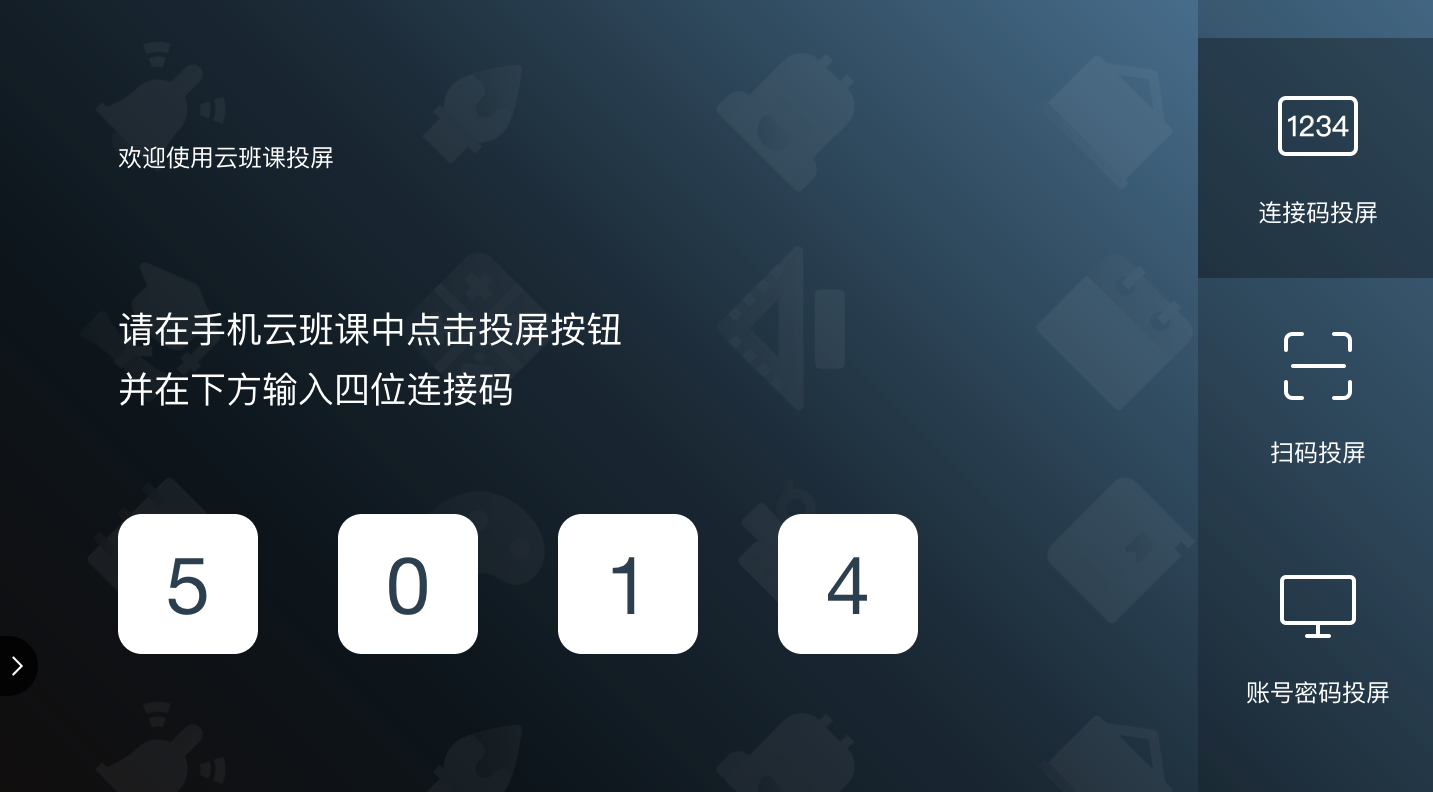
2. 掃碼連接
在投屏版的云班課登錄頁點擊“掃碼投屏”即可看到一個二維碼,如下圖所示。在手機版中點擊“掃碼投屏”,掃描這個二維碼即可完成連接。如下圖所示:

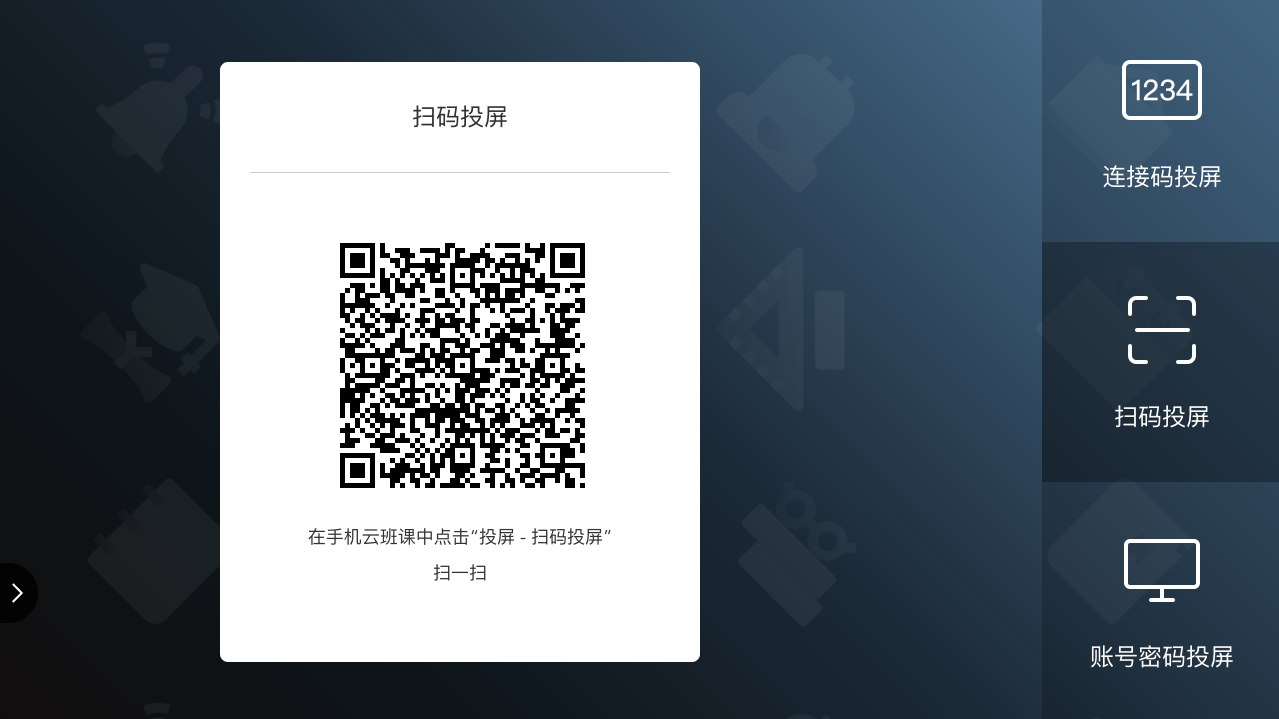
3. 輸入云班課賬號密碼連接
在投屏版的云班課登錄頁點擊“賬號密碼投屏”即可看到一個登錄框,如下圖所示,輸入云班課的賬號密碼后,在手機版中點擊“掃碼投屏”即可完成連接。如下圖所示:
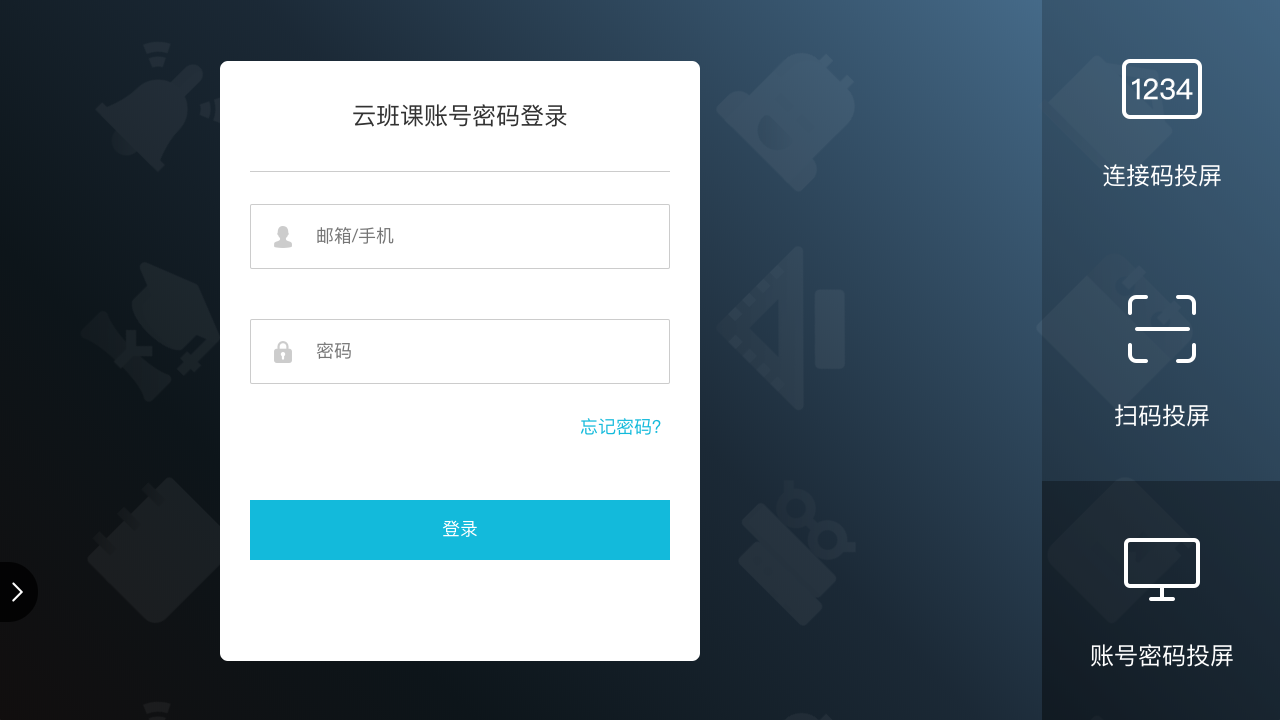

4. 此外,如果你已經在 web 版的云班課中登錄了,直接點擊“手機投屏”按鈕,然后在手機版云班課中點擊投屏,也可以完成連接。如下圖所示:
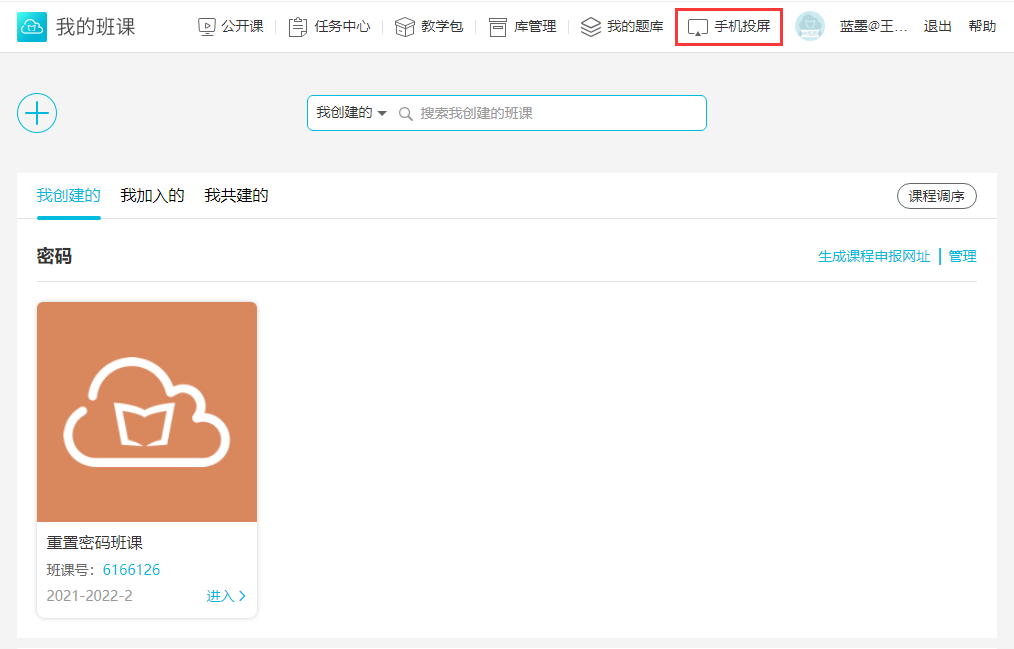

5. 連接成功后,網頁端顯示歡迎界面,如下圖所示。如果你使用的電腦是一體機的話,這就可以直接開始講課了。如果你使用的是電腦和投影儀的話,現在你只需要將電腦與投影儀連接上,就可以開始講課了。
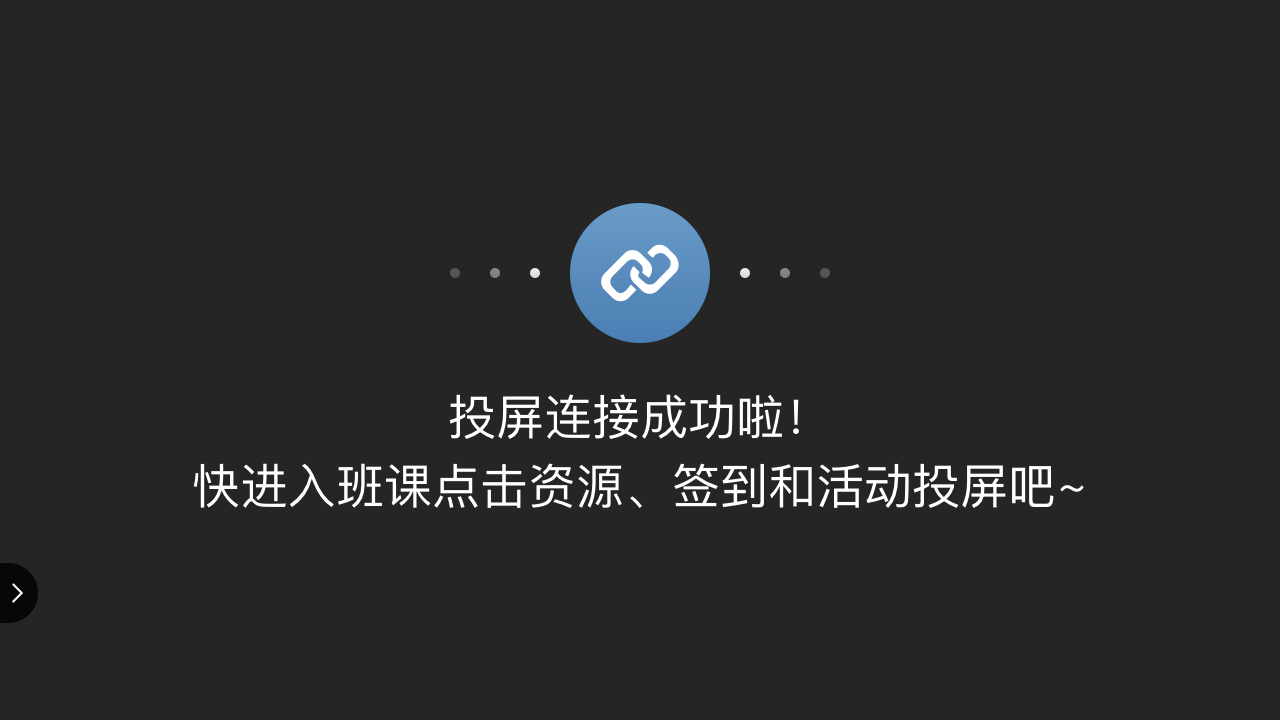
**注意,手機版云班課和電腦端的投屏版云班課都是需要在聯網的情況下使用的,請保持兩端的網絡通暢。**
- 云班課用戶手冊及常見問題解答
- 云班課簡介
- 安裝云班課
- 注冊和登錄
- 手機 APP 與 電腦 WEB 端的功能對比
- 老師常用功能
- 創建班課
- 班課列表
- 資源列表
- 添加資源
- 活動列表
- 添加活動-作業/小組任務
- 設置評分方式 - 老師評分
- 設置評分方式 - 指定助教/學生評分
- 設置評分方式 - 學生互評
- 設置評分方式 - 老師評分,組間評分,組內評分
- 活動過程 - 老師評分
- 活動過程 - 指定助教/學生評分
- 活動過程 - 學生互評
- 活動過程 - 老師評分,組間互評,組內互評
- 添加活動-投票/問卷
- 添加活動-頭腦風暴
- 添加活動-輕直播/討論
- 添加活動-測試
- 添加活動-云教材學習
- 添加活動-技能考
- 課堂表現
- 活動庫
- 教師端 - 成員
- 教師端- 消息
- 班課詳情
- 導出/報告
- 教學包
- 課程申報網址管理
- 我共建的
- 創建者
- 團隊老師
- 觀摩者
- 學生助教
- 學生常用功能
- 加入班課
- 學生端-班課列表
- 資源學習
- 參與活動
- 學生端- 成員
- 學生端- 消息
- 助教
- 藍墨人工智能 AIMOSO
- 發現
- 課程圈
- 云教材
- 手機投屏
- 手機與屏幕連接
- 在大屏幕中展示簽到過程
- 在大屏幕中展示資源
- 在大屏幕中展示活動過程
- 投屏浮窗的其他操作
- 我的
- 云班課釘釘版
- 老師端
- 學生端
- 獲得幫助
